
Az AirDrop kétségkívül ez sokunk számára az egyik legjobb funkció, amely elérhető az iOS és a macOS rendszeren bármilyen típusú fénykép, dokumentum, link, videó, helymegosztás a Maps-ben és más, a számítógépünkön található fájlok.
Az AirDrop használata az idő múlásával növekszik, és ez a lehetőség egyre funkcionálisabbá válik az Apple felhasználói számára. Kétségtelen, hogy az elején azt mondhatjuk, hogy az ezen fájlok megosztására szolgáló technológia nem volt teljesen bevezetve, vagy nem működött olyan jól, mint ma, ezért ragaszkodunk a használatához, amikor csak lehetséges, mivel Gyors, egyszerű és mindenekelőtt nagyon jól működik mindenféle dokumentum, ill nyilvántartások.
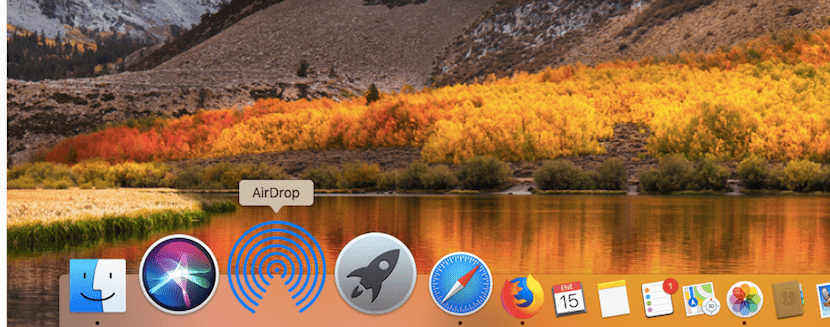
De kezdőként tisztában kell lennünk azzal, hogy az AirDrop nem használható az Apple berendezésén kívül. Valami, amit sok felhasználó még mindig nem ért, az a mód, ahogyan ezeket a fájlokat meg lehet osztani az AirDrop segítségével Mac, iPhone, iPad vagy iPod touch készülékünkön, és ez a módszer WiFi és Bluetooth kapcsolaton keresztül. Nyilvánvaló, hogy ezeknek a dokumentumoknak a megosztása teljesen vezeték nélküli, mivel az Airdrop hasonló módon működik, mint a más eszközökhöz csatlakoztatott virtuális mappa, ezért ezeknek a csapatoknak közel kell lenniük egymáshoz. De térjünk rá az üzletre, és nézzük meg, hogyan kell használni az AirDrop-ot Mac-en.

Első lépések a dokumentumok megosztása előtt az AirDrop használatával Mac-en
Mielőtt elkezdené, fontos szem előtt tartani, hogy bizonyos minimális előfeltételekre van szükségünk ahhoz, hogy meg tudjuk kezdeni a dokumentumok megosztását másokkal vagy saját csapataink között. Ehhez egy sor előzetes ellenőrzést kell végrehajtanunk, mielőtt bármi más megtörténne. Ezek négy fontos ponton mennek keresztül:
- Az első dolog annak megerősítése, hogy közel állunk ahhoz a személyhez, akivel meg akarjuk osztani a dokumentumokat, és hogy a Bluetooth vagy a WiFi lefedettségi tartományon belül vannak.
- Az adatok megosztására az eszközök között meg kell deaktiválni mindkét eszköz között az eszközöket az AirDrop használatával
- Fontos megerősíteni, hogy az adatmegosztási lehetőség jól konfigurálva van, és ezt láthatjuk a Finder (oldalsáv) AirDrop-ból. Itt három lehetőség áll rendelkezésünkre, amelyek az "Engedélyezhetem, hogy láthassak: senki, csak a névjegyek vagy mindenki számára" konfigurálva van.
- Végül, ha a "Csak névjegyek" opciót használjuk, akkor a Mac programunkban szerepelnie kell a kapcsolattartónak, hogy fájlokat küldhessünk vagy fogadhassunk, különben nem küldjük el őket.
Ennek a témának egy alfejezete, hogy a menüre kattintva közvetlenül elérhetjük a menüt cmd + "szóköz" a Spotlight aktiválásához és közvetlenül elérheti az AirDrop menüt az "AirDrop" közvetlen beírásával. Ezzel elkerülhető a Finder lépés, és valamivel gyorsabb.

A Mac követelményei az AirDrop használatához
A tartalom megosztásához Mac és iPhone, iPad vagy iPod touch között frissítenünk kell a felszerelésünket, és ennek ellenére ez nem minden Mac-en működik. Fontos figyelembe venni, hogy melyik készülék kompatibilis az AirDrop-tal, hogy ne menjen el őrült próbál fájlokat vagy dokumentumokat küldeni olyan számítógépekre, amelyekre nem képes. kezdeni szükségünk van ezekre a követelményekre:
- Mac 2012 vagy újabb (a Mac Pro kivételével 2012 közepétől) OS X Yosemite vagy újabb verzióval
- És iPhone, iPad vagy iPod touch iOS 7 vagy újabb verzióval
Abban az esetben, ha adatokat, fotókat, dokumentumokat vagy bármi mást szeretne megosztani az AirDropon keresztül két Mac között figyelembe kell vennünk az ezen Apple funkcióval kompatibilis számítógépek ezen listáját. Ezekre a modellekre van szükségünk a megosztáshoz:
- Az összes 2008 végi vagy újabb MacBook Pro, kivéve a 17 végi 2008 hüvelykes MacBook Pro-t
- MacBook Air 2010 végétől vagy később
- MacBookok 2008 végétől vagy később, a fehér MacBook Pro kivételével (2008 vége)
- iMac 2009 elejétől vagy később
- Mac mini 2010 közepétől vagy később
- Mac Pro 2009 elejétől (modell AirPort Extreme kártyával) vagy 2010 közepétől
- iMac Pro (minden modell)

Fájlok megosztása az AirDrop használatával
Az összes beállított irányelv alapján megkezdhetjük mindenféle tartalom megosztását Mac-jünkről egy másik Mac-re vagy bármely elérhető iPhone-ra, iPad-re vagy iPod Touch-ra. Olyan egyszerű, hogy megkeressük a négyzet alakú és egy felfelé mutató nyíl ikont, amelyet a Safari-ban találunk (jobb felső sarokban), közvetlenül a jobb gombbal kattintunk egy képre, dokumentumra vagy hasonlóra, és rákattintunk a «Megosztás» menüre, és ez az.
Ha megvan a megosztani kívánt fájl, akkor szem előtt kell tartanunk, hogy a dokumentumokat fogadó Mac-nek aktívnak kell lennie, mivel nem lehet nyugalomban, mivel nyugalomban nem tudjuk észlelni és nyilvánvalóan nem teszi lehetővé számunkra a dokumentumok vagy információk fogadását. Ugyanez történik az iOS-eszközökkel is, amikor meg akarunk osztani egy dokumentumot, a fájlokat fogadó eszköznek aktívnak kell lennie.

Nem látom a másik eszközt
Lehet, hogy nem látjuk azt az iPhone-t, iPad-et vagy iPod Touch-ot, amellyel meg akarjuk osztani a dokumentumunkat, és ez általában konfigurációs okokból adódik, nem pedig magával az eszközzel. Egyszerű ellenőrzést kell végrehajtanunk Beállítások> Általános> AirDrop iOS-eszközünkön ellenőrizze, hogy minden aktiválva van-e, és ellenőrizze, ahogy mi a Mac-en, hogy engedélyezzük a tartalom küldését a Névjegyeinkből vagy a Mindenkiből.
- Letiltva: Nem fog kapni AirDrop kéréseket
- Csak névjegyek: csak az Ön névjegyei láthatják az eszközt
- Mindenki - Az AirDrop-ot használó összes közeli iOS-eszköz láthatja az eszközét
Nyilvánvaló, hogy a Wi-Fi és a Bluetooth kapcsolat aktiválva van, vagy az Internet Sharing opció megszakad, a két pont, amelyet figyelembe kell venni a fájlok AirDropon keresztül történő küldésénél és fogadásánál, így ezzel mindenféle dokumentumot problémamentesen megoszthat a Mac és az iPhone, iPad vagy iPod Touch között.

El kell fogadnunk a fájlt a megosztáshoz
Ahhoz, hogy megkapja a fényképet, dokumentumot, fájlt, linket vagy bármit, amit az AirDrop-on keresztül küldünk, a felhasználónak el kell fogadnia a számítógépre történő bevitelét, mind macOS-on, mind iOS-eszközökön. Amikor valaki bármilyen típusú dokumentumot megoszt velünk az AirDrop-on keresztül, értesítés hangzik el és Riasztás jelenik meg eszközünkön a tartalom előnézetével.
Ez fontos, mivel lehetővé teszi számunkra, hogy elfogadjuk vagy visszautasítsuk a fájlok fogadását, és nagyon hasznos, ha sok emberrel vagyunk a helyeken, és azóta aktiváljuk a "Mindenkivel" megosztás és fogadás lehetőségét. megakadályozzuk, hogy bármely dokumentum beleegyezésünk nélkül közvetlenül hozzánk jusson iPhone-ra, iPad-re, iPod Touch-ra vagy Mac-re. Fontos, hogy minden esetben biztonságban legyünk, és a dokumentumok, fényképek vagy weboldalak megosztása nagyon hasznos és nagyon veszélyes is lehet, ha olyan emberek fogadják el őket, akiket egyáltalán nem ismerünk, nyilvános helyeken vagy hasonló helyeken.